Apple Music to jedna z najpopularniejszych usług przesyłania strumieniowego na świecie, oferująca użytkownikom miliony utworów do słuchania. Jednak napotkanie problemu może być frustrujące: Piosenki Apple Music wyszarzone które odmawiają gry. Ten problem może wystąpić z różnych powodów, od ograniczeń licencyjnych po usterki techniczne.
W tym artykule zbadamy typowe przyczyny wyszarzania utworów w Apple Music i przedstawimy rozwiązania, które pomogą Ci bezproblemowo cieszyć się ulubionymi utworami. Pokażemy Ci również narzędzie, które pomoże użytkownikom Apple Music uzyskać ich ulubione utwory do słuchania offline na końcu poradnika.
Treść artykułu Część 1. Dlaczego niektóre utwory są wyszarzone w Apple Music/iTunes?Część 2. Jak naprawić problem z wyszarzeniem utworów Apple Music?Część 3. Najlepszy sposób na uniknięcie problemu z wyszarzonymi utworami Apple Music/iTunesCzęść 4. Wniosek
Oto niektóre z najważniejszych powodów niektóre utwory mogą być wyszarzone w Apple Music lub iTunes:
Ograniczenia licencyjne: Czasami wytwórnia płytowa lub wykonawca może ograniczyć odtwarzanie niektórych utworów lub albumów w określonych krajach lub regionach ze względu na umowy licencyjne. Może to spowodować, że utwory będą wyświetlane na szaro i nie będzie można ich odtworzyć.
Błąd użytkownika: Czasami wyszarzone utwory mogą być wynikiem błędu użytkownika. Na przykład mogłeś przypadkowo wyłączyć komórkową transmisję danych w Apple Music lub pobrać utwory na urządzenie, które nie jest aktualnie zalogowane do Twojego Apple ID.
Problemy z biblioteką muzyczną iCloud: Jeśli korzystasz z funkcji biblioteki muzycznej iCloud, problemy z synchronizacją mogą również powodować wyszarzanie utworów. Może się to zdarzyć, jeśli występują problemy z połączeniem internetowym lub jeśli występują rozbieżności między utworami w Twojej bibliotece a utworami na serwerze Apple Music.
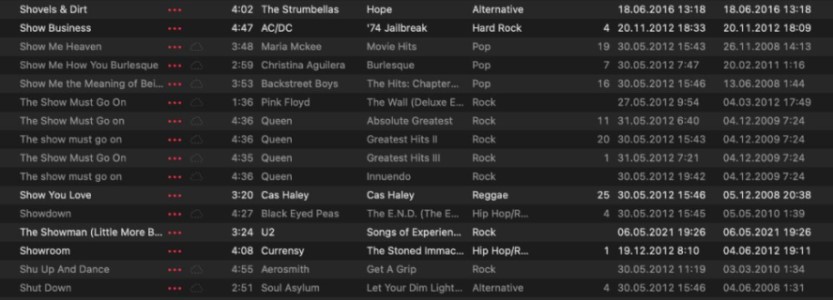
Nieaktualne oprogramowanie: Innym częstym powodem, dla którego utwory mogą być wyszarzone, jest przestarzałe oprogramowanie. Jeśli używasz starszej wersji iTunes lub aplikacji Apple Music, możesz nie mieć dostępu do niektórych utworów lub funkcji.
Niedostępne w Apple Music: Warto zauważyć, że nie wszystkie utwory lub albumy mogą być dostępne w Apple Music. Może to wynikać z wyboru wykonawcy lub wytwórni płytowej nieudostępniania ich muzyki na platformie lub ponieważ piosenka nie została jeszcze wydana. W takich przypadkach utwory będą wyszarzone i nie będzie można ich odtworzyć.
Uszkodzone pliki: Jeśli same pliki muzyczne są uszkodzone lub uszkodzone, mogą być wyszarzone i nie można ich odtworzyć.
Problemy z subskrypcją Apple Music: Jeśli Twoja subskrypcja Apple Music wygasła lub występują problemy z metodą płatności, niektóre utwory mogą być wyszarzone do czasu odnowienia subskrypcji lub rozwiązania problemu z płatnością.
Niekompatybilne formaty plików: Niektóre formaty plików mogą nie być zgodne z Apple Music lub iTunes, co powoduje wyszarzanie utworów. Na przykład utwory pobrane z innych sklepów muzycznych mogą być w formacie nieobsługiwanym przez Apple Music.
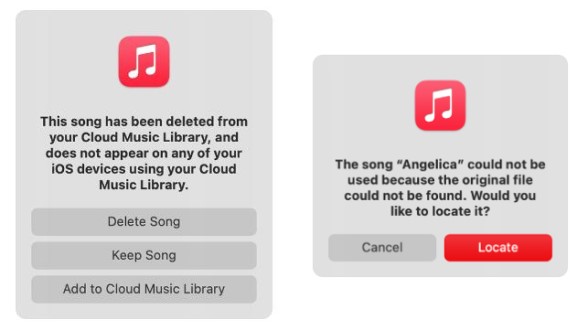
Ochrona DRM: Niektóre utwory mogą być chronione technologią zarządzania prawami cyfrowymi (DRM), co może uniemożliwić ich odtwarzanie na określonych urządzeniach lub platformach. Jeśli utwór nie jest autoryzowany do odtwarzania na urządzeniu może być wyszarzona.
Problemy ze zgodnością urządzeń: Na koniec warto zauważyć, że niektóre utwory mogą nie być odtwarzane na niektórych urządzeniach ze względu na problemy ze zgodnością. Na przykład, jeśli utwór jest w formacie nieobsługiwanym przez Twoje urządzenie, może być wyszarzony i nie można go odtworzyć.
Oto kilka potencjalnych rozwiązań problemu z „szarymi utworami” w Apple Music. Metody te mogą być również stosowane, gdy napotkasz problem z Apple Music, który ciągle pomija utwór, funkcja Chmury rodzinnej nie działa lub występuje inny problem z Apple Music.
Czasami problemy z połączeniem internetowym mogą powodować, że utwory są wyszarzone lub nie można ich odtworzyć. Upewnij się, że masz mocne, stabilne połączenie internetowe i spróbuj ponownie odtworzyć utwory. Możesz zresetować router lub modem.
Wylogowanie się i ponowne zalogowanie do konta Apple ID może czasami rozwiązać problemy z synchronizacją i uwierzytelnianiem, które mogą być przyczyną wyszarzania utworów. Przejdź do Ustawienia> iTunes i App Store i dotknij swojego Apple ID. Następnie wybierz „Wyloguj” i zaloguj się ponownie.
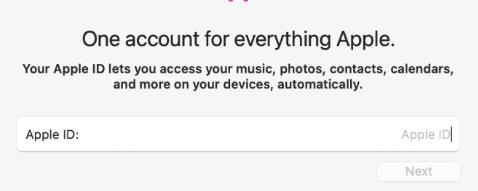
Upewnij się, że Twoja aplikacja Apple Music lub oprogramowanie iTunes jest aktualne. Sprawdź dostępne aktualizacje w sklepie App Store lub w ustawieniach urządzenia. Oto kroki, aby sprawdzić dostępność aktualizacji w aplikacji Apple Music lub oprogramowaniu iTunes na komputerze lub urządzeniu mobilnym:
Dla komputera Mac:
W systemie Windows:
Na iOS:
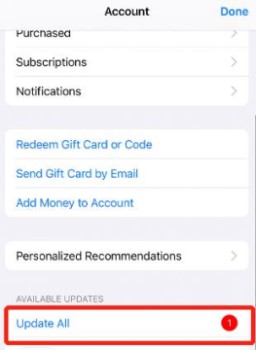
Dla Android:
Zapewniając aktualność aplikacji Apple Music lub oprogramowania iTunes, możesz uniknąć potencjalnych problemów, w tym problemu z wyszarzeniem utworów.
Spróbuj zresetować ustawienia Apple Music do ustawień domyślnych, przechodząc do Ustawienia > Muzyka > Resetuj ustawienia muzyki. Może to rozwiązać wszelkie problemy związane z ustawieniami, które mogą być przyczyną wyszarzania utworów. Po zresetowaniu ustawień sprawdź, czy problem nadal występuje.
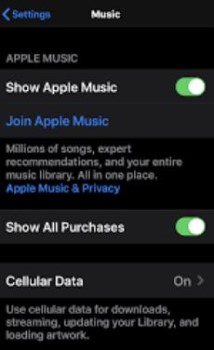
Czasami ponowne uruchomienie urządzenia może rozwiązać problemy z wyszarzonymi utworami. Spróbuj wyłączyć i ponownie włączyć urządzenie, aby sprawdzić, czy można odtwarzać utwory. jeśli
Jeśli masz wyszarzone utwory na koncie Apple Music opartym na subskrypcji, sprawdź, czy subskrypcja jest aktywna i czy nie występują problemy z metodą płatności.
Jeśli używasz iCloud Music Library i masz problemy z wyszarzeniem utworów, spróbuj wyłączyć tę funkcję i włączyć ją ponownie. Czasami może to rozwiązać problemy z synchronizacją.
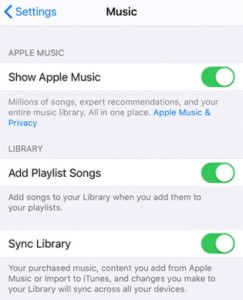
Jeśli problem dotyczy określonych utworów, spróbuj usunąć je z biblioteki i ponownie pobrać. Może to rozwiązać problemy z uszkodzonymi lub uszkodzonymi plikami.
Jeśli utwory są wyszarzone, może to być spowodowane ograniczeniami licencyjnymi lub utwór może być niedostępny w Twoim regionie. Sprawdź dostępność utworu w swoim regionie, wyszukując go w aplikacji Apple Music lub sklepie iTunes Store.
Jeśli utwór jest chroniony technologią DRM, konieczne może być autoryzowanie go do odtwarzania na urządzeniu. Aby to zrobić, przejdź do Konto> Autoryzacja> Autoryzuj ten komputer w iTunes. Gdy to zrobisz, sprawdź, czy problem nadal występuje.
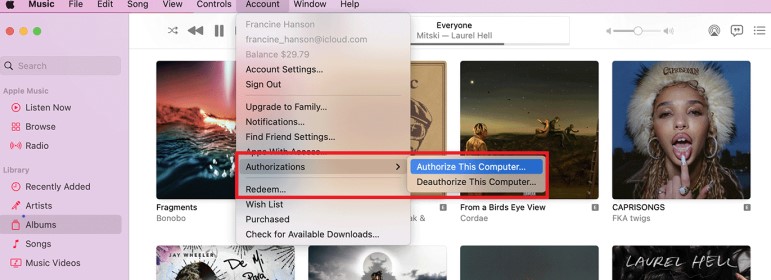
Niektórzy użytkownicy Apple Music stwierdzili, że jeśli zmienili urządzenie na inne, utwory można było ponownie zobaczyć. Jeśli problem dotyczy tylko jednego urządzenia, spróbuj odtworzyć utwory na innym urządzeniu. Może to pomóc w ustaleniu, czy problem dotyczy urządzenia, czy konta Apple Music.
Jeśli korzystasz z Chmury rodzinnej i masz włączone ograniczenia kontroli rodzicielskiej, możliwe jest, że niektóre utwory nie będą mogły być odtwarzane na niektórych urządzeniach. Aby sprawdzić ustawienia kontroli rodzicielskiej, przejdź do opcji Ustawienia > Czas przed ekranem > Ograniczenia treści i prywatności > Zakupy w iTunes Store i App Store. Możesz dostosować ograniczenia, aby umożliwić dostęp do wyszarzonych utworów.
Jeśli masz włączoną funkcję przenikania w Apple Music, możliwe, że ta funkcja może spowodować, że niektóre utwory będą wyszarzone. Aby wyłączyć funkcję Crossfade, przejdź do Ustawienia > Muzyka i wyłącz przełącznik Crossfade. Może to rozwiązać problem i umożliwić odtwarzanie utworów, które są wyszarzone.
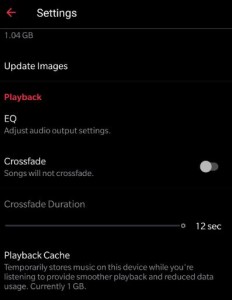
Jeśli żadne z powyższych rozwiązań nie działa, Skontaktuj się z Apple Support o dalszą pomoc. Mogą być w stanie pomóc w rozwiązaniu problemu i zapewnić rozwiązanie.
Jeśli chcesz całkowicie uniknąć problemu z wyszarzeniem utworów w Apple Music, jednym z rozwiązań jest użycie narzędzia innej firmy, takiego jak TuneSolo Apple Music Converter.
To oprogramowanie umożliwia konwersję utworów Apple Music do popularnych formatów audio, takich jak MP3, M4A, WAV, FLAC i inne, dzięki czemu możesz cieszyć się ulubionymi utworami bez żadnych ograniczeńs.
Wypróbuj za darmo Wypróbuj za darmo
Korzystając z tego konwertera, możesz uniknąć problemu z wyszarzeniem utworów w Apple Music i korzystaj z chwili, słuchając ulubionych utworów na dowolnym urządzeniu bez żadnych ograniczeń.

Oto kroki, aby z niego skorzystać:

Podsumowując, problem z wyszarzeniem utworów w Apple Music/iTunes może być frustrujący, ale istnieje wiele potencjalnych rozwiązań tego problemu. Od sprawdzania połączenia sieciowego po wylogowywanie i ponowne logowanie, wyłączanie biblioteki muzycznej iCloud lub Przenikaniei konwertowanie utworów za pomocą TuneSolo Apple Music Converter, istnieje kilka kroków, które możesz podjąć, aby przywrócić normalne utwory.
Ważne jest również aktualizowanie aplikacji Apple Music lub oprogramowania iTunes, aby uniknąć potencjalnych problemów. Wykonując te czynności, możesz cieszyć się ulubionymi utworami w Apple Music bez żadnych przerw.
Home
Apple Music
Dlaczego moje utwory Apple Music są wyszarzone? Przyczyny i rozwiązania
Uwagi(0)
Ludzie też czytali:
Procedura do naśladowania, jak słuchać utworów na szaro Spotify Jak pobierać listy odtwarzania Apple Music do MP3 w prosty sposób Odkryj tutaj sześć aplikacji Apple Music DJ do miksowania i miksowania utworów Jak naprawić utwory Apple Music, których nie można skopiować na iPoda Jak naprawić Apple Music Family Sharing nie działa w 2024 roku? Jak naprawić Apple Music ciągle się zatrzymuje [Zaktualizowany przewodnik 2024] Przewodnik po naprawie Apple Music, który nie działa na Androidzie (2024) Jak przenieść muzykę z komputera na iPhone XR Dlaczego dane komórkowe nie działają na moim iPhonie? Jak naprawić? iTunes nie pobiera utworów? Oto najważniejsze poprawki!Odpowiedz
1. Twoje imię i nazwisko
2.Twój e-mail
3. Twoja recenzja
Copyright © 2025 TuneSolo Software Inc. Wszelkie prawa zastrzeżone.
Zostaw komentarz
1. Twoje imię i nazwisko
2.Twój e-mail
3. Twoja recenzja
Przesłanie danych